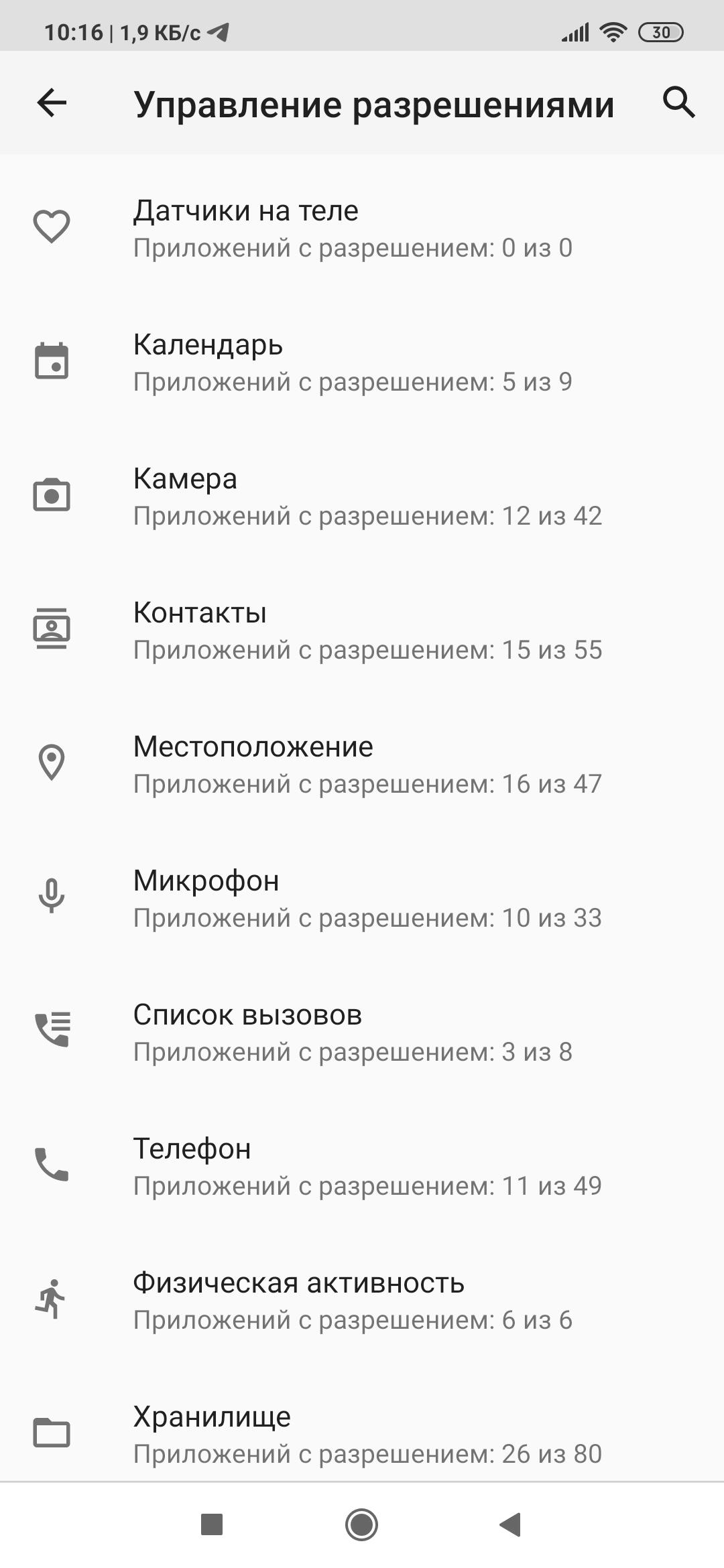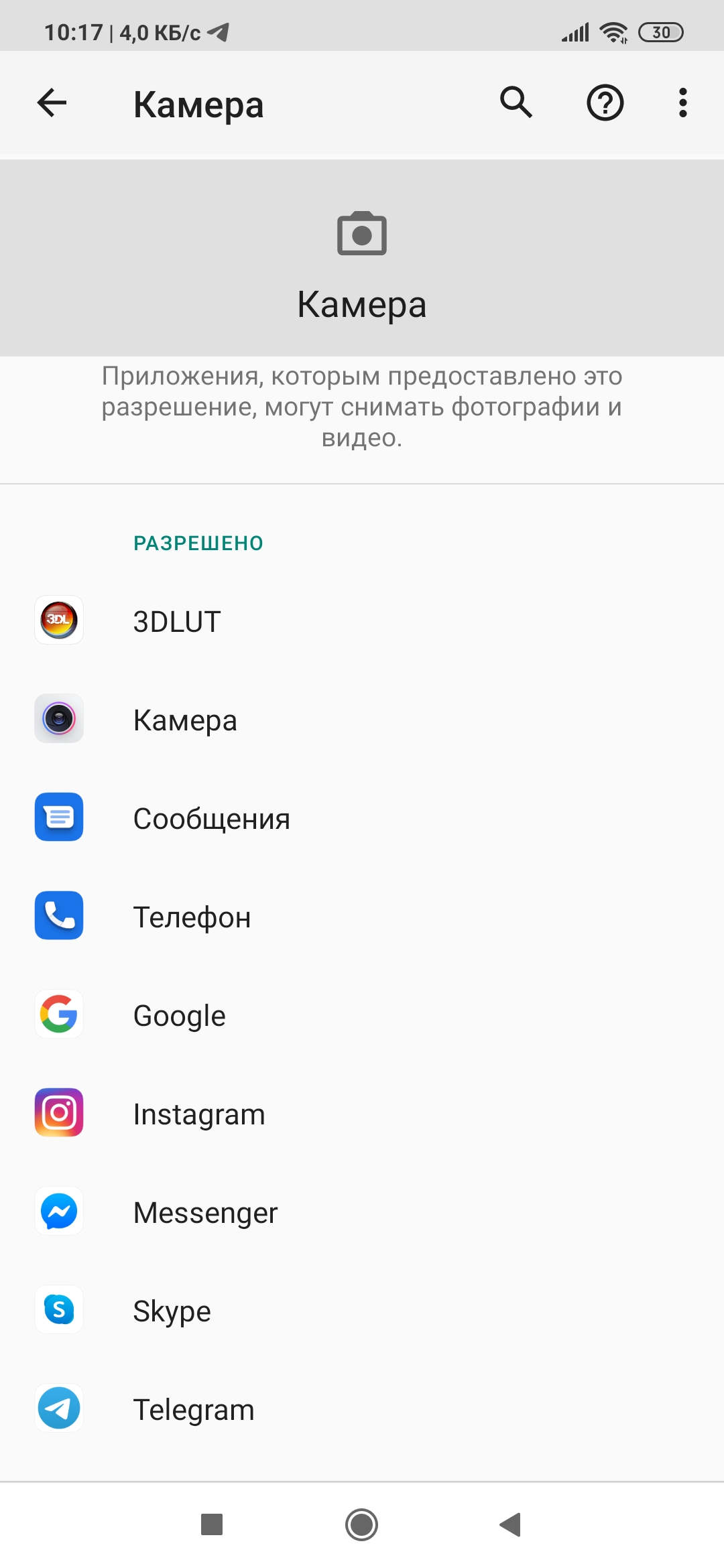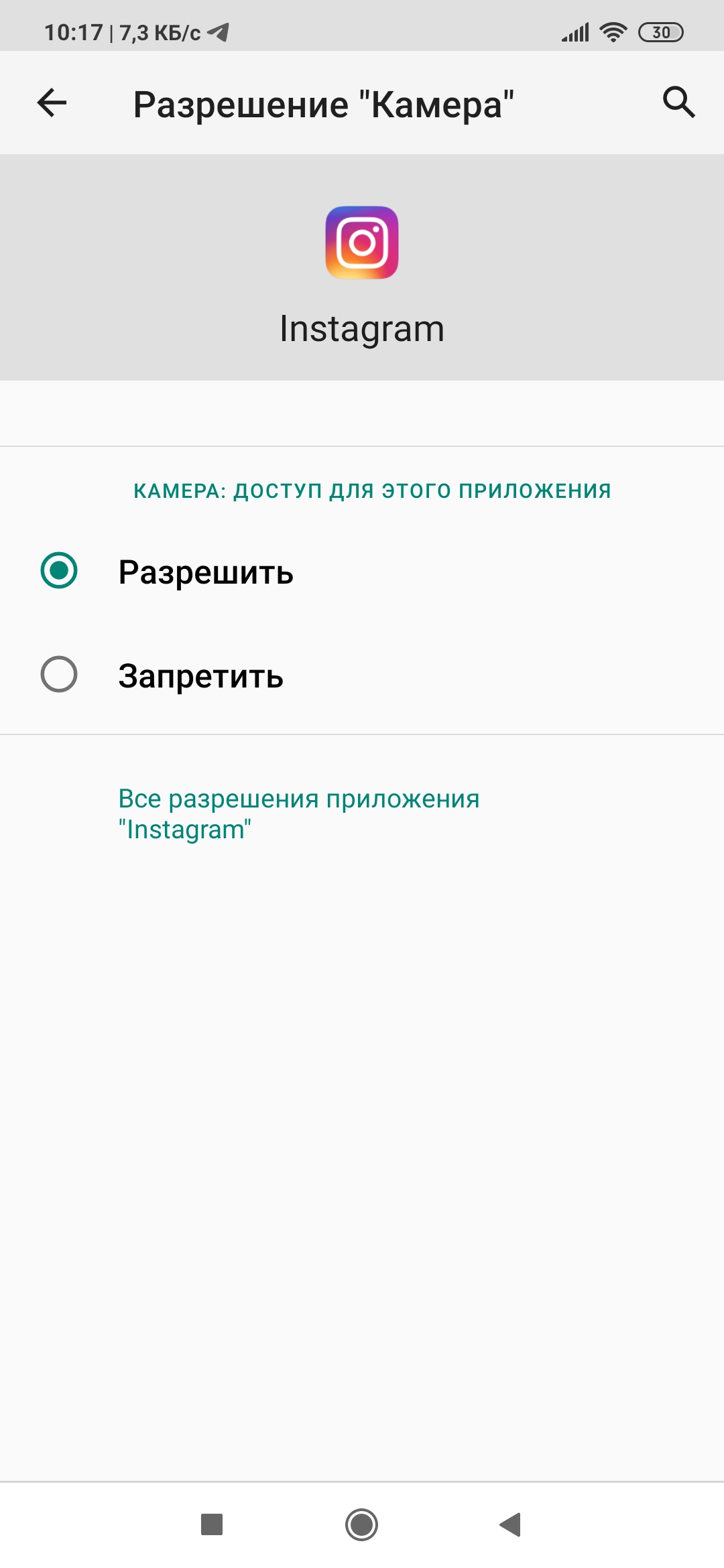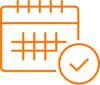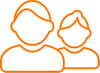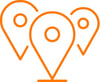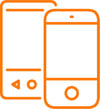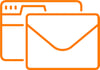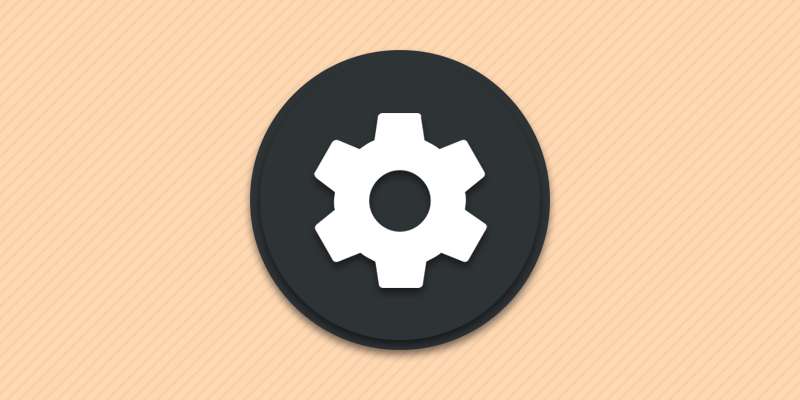Как настроить разрешения для приложений
Опасные разрешения для приложений на Android: как избежать риска
При установке и первом запуске приложения, как правило, запрашивают разрешение на доступ к самым разным функциям и данным: к SMS, списку контактов, календарю, другим компонентам устройства. Как понять, какие из них нужны программе для работы, а какие — излишни и вполне могут быть уловкой мошенников? Давайте разбираться.
Некоторые сомнительные приложения будут обнаруживаться на вашем Android-смартфоне автоматически, если вы воспользуетесь хотя бы бесплатной антивирусной программой.
Безопаснее всего приложения от крупных известных компаний, таких, например, как Google, МТС, «Яндекс» и др. — они вряд ли будут рисковать репутацией и подсовывать потребителю сомнительный продукт.
С приложениями же от небольших и неизвестных поставщиков нужно быть настороже и очень хорошо подумать, прежде чем разрешить, к примеру, игре доступ к вашим SMS. Исходя из обычной логики, для работы ей такая информация совсем не нужна и потребность в ней выглядит подозрительно.
Попробуем разобраться, какие разрешения и для чего бывают необходимы Android-приложениям.
Разрешение на отправку, приём и просмотр текстовых и мультимедийных сообщений.
Риски: Приложение сможет подписать вас на платную рассылку или услугу, отправлять спам и читать переписку, в том числе сообщения из финансовых учреждений с разовыми кодами для подтверждения входа в интернет-банк или транзакций.
Рекомендации: Доступ к сообщениям обоснованно запрашивают клиенты соцсети, мессенджеры и другие приложения, в которых требуется подтверждение права доступа через SMS. Если по логике работы программы не понятно, зачем ей нужна возможность читать сообщения, постарайтесь выяснить это в открытых источниках. Если убедительной информации на данный счет найти не удастся, от установки такого приложения лучше отказаться.
Камера
Разрешение на работу с камерой, позволяющее делать фотоснимки и записывать видео.
Риски: Приложение сможет снимать фото и записывать видеоролики без предупреждения и согласия пользователя.
Рекомендации: Подумайте, действительно ли приложению нужен доступ к фото- и видеосъёмке. Это так, если вы пытаетесь установить клиента соцсети (например, «Инстаграм»), где выкладка фото — обычное явление. Аналогично со списком покупок, в котором можно фотографировать продукты в супермаркете. Но если это игра вроде «5 в ряд», запрос на работу с камерой выглядит подозрительно.
Чтобы обезопасить себя, загружайте приложения только из проверенного источника — в Android это официальный магазин контента Google Play. Даже если окажетесь на сайте разработчика ПО, поищите ссылку именно на магазин, а не скачивайте напрямую — уже одно это существенно снизит риски.
Контакты
Разрешение на чтение адресной книги, изменение и добавление контактов.
Риски: Приложение сможет свободно читать содержимое вашей адресной книги и отправлять его на сторонние серверы. Помимо безобидных программ подобной информацией интересуются приложения, которые собирают базы данных для рассылки спама.
Рекомендации: Доступ к контактам оправдан, если программа предусматривает обмен информацией с контактами из вашего списка — например, как у клиентов соцсетей и мессенджеров. Неочевидная потребность в таком разрешении должна заставить вас сомневаться.
Календарь
Разрешение на просмотр событий календаря, редактирование и создание новых событий.
Риски: Если вы пользуетесь инструментами планирования, приложение получит доступ к прошедшим и будущим мероприятиям, в которых вы принимаете участие, а также может случайно удалить из календаря важную встречу.
Рекомендации: Внимательно присмотритесь к функциональности приложения. Если оно связано с инструментами планирования (например, приложение для составления списка желаний к праздникам или облачный сервис для управления проектами типа Trello), доступ к календарю можно разрешить. Но странно, если о таких правах просит, например, фонарик или диктофон.
Телефон
Разрешение на сканирование журнала вызова.
Риски: Некоторые вредоносные программы используют это разрешение для кражи журналов вызовов, в которых часто содержится дополнительная информация об абонентах: место работы, должность, адрес. Также приложение с таким доступом может записывать разговоры и перехватывать финансовую информацию — в некоторых банках голосовые роботы диктуют коды подтверждения для транзакций.
Рекомендации: Проанализируйте, какие сведения из телефонной книги могут на самом деле потребоваться приложению, изучите отзывы других пользователей перед установкой. Запрашивать доступ к телефону по веской причине могут мессенджеры, банковские приложения и те, в которых перед использованием необходимо проходить идентификацию.
Если не давать разрешений, которые вызывают у вас сомнения, приложение может работать некорректно или вообще отказаться это делать. В таких случаях нужно расставить приоритеты: вам важнее установить конкретную программу или обезопасить свои данные? Попытайтесь найти альтернативу в том же Google Play — возможно, другое, похожее приложение запросит меньше разрешений.
Системные инструменты
Разрешение на запуск программы при загрузке, изменение состояния подключения к сети и предотвращение перехода в режим ожидания.
Риски: Приложение может в фоновом режиме и без участия пользователя запускать вредоносный код.
Рекомендации: Изучите возможности приложения перед установкой, а также воспользуйтесь сертифицированным мобильным ПО для безопасности, которое блокирует вредоносные программы.
Память
Разрешение на изменение или удаление содержимого карты памяти.
Риски: Приложение получает право читать, записывать, перезаписывать и удалять информацию на карте, чем пользуются похитители данных.
Рекомендации: Убедитесь, что приложение связано с созданием или изменением данных и эту функцию можно логично объяснить (как, например, в случае с графическими редакторами). Проверьте, не запрашивает ли приложение другие, необязательные на первый взгляд разрешения. Если их много, это повод задуматься и изучить репутацию разработчика.
Местоположение
Разрешение на доступ к данным о геолокации устройства на основе информации о базовых станциях сотовой сети, точках доступа а также GPS и ГЛОНАСС.
Риски: Эти сведения приложения могут использовать для совершения реальных преступлений — например, физического преследования. Также разрешение позволяет отправлять пользователю спам или вредоносные программы с учётом его региона.
Рекомендации: Подумайте, насколько обоснованно приложение будет получать сведения о вашем местонахождении. Это оправданно для картографических сервисов, навигационных приложений и клиентов торговых сетей, у которых в зависимости от региона отличаются условия доставки и графики работы магазинов. Будильнику и калькулятору такая информация совсем не нужна.
Микрофон
Разрешение на запись звука с микрофона.
Риски: Приложение сможет записывать все звуки рядом с мобильным устройством, включая разговоры по телефону.
Рекомендации: Разрешайте работу с микрофоном тем программам, в которых поддерживается голосовая связь: мессенджерам и клиентам соцсетей, а также играм, где предполагается голосовое общение в чате.
Нательные датчики
Доступ к данным от датчиков состояния здоровья — чаще всего пульсометру.
Риски: Приложение сможет отслеживать изменения здоровья пользователя.
Рекомендации: Узнайте больше о разработчиках, уточните, связаны ли они с медициной. Страховые компании используют подобные приложения, чтобы оценивать стоимость страховки. Также доступ к датчикам может быть у сервисов, работающих с фитнес-браслетами.
Где посмотреть разрешения для уже установленных Android-приложений
Если вы давно пользуетесь смартфоном, но ранее не задумывались о том, на что и каким программам дали права, просмотреть разрешения и отменить их можно в любой момент. Для этого войдите в «Настройки», найдите в них «Приложения» и перейдите в «Разрешения приложений».
Вы увидите список разрешений и узнаете, для каких приложений они одобрены. Например, в пункте «Камера» перечислены все приложения, которые имеют к ней доступ.
Открывайте приложение, если хотите изменить статус его разрешений по каждому отдельному компоненту:
В любой момент разрешение можно отозвать — ровно до тех пор, пока оно не понадобится снова. В некоторых случаях программа без разрешения не запустится, в других могут перестать работать отдельные функции. Скажем, картографическое приложение без доступа к вашему местоположению сможет показать вам карту, но подсказать, где вы и как вам добраться до нужного места — нет.
Некоторые сомнительные приложения будут обнаруживаться на вашем Android-смартфоне автоматически, если вы воспользуетесь хотя бы бесплатной антивирусной программой.
Как управлять разрешениями приложений в Android
Уровень сложности: для продвинутых. В момент установки каждая программа запрашивает у нас предоставления прав на выполнение необходимых для её функционирования действий. Как правило, мы соглашаемся с этим запросом, не особо вдаваясь в детали, а просто полагаясь на добросовестность разработчиков приложений. В этой статье вы узнаете, как исправить ситуацию и взять управление разрешениями для установленных на вашем смартфоне программ под свой контроль.
Прежде всего необходимо пояснить, зачем вам может понадобиться ограничивать возможности отдельных программ. В первую очередь это необходимо из соображений безопасности. Если невинный калькулятор или фонарик запрашивает неограниченный доступ к сети и пытается считать вашу адресную книгу, то это по меньшей мере вызывает подозрения. И во-вторых, вы можете таким образом изменить функциональность некоторых программ. Например, запретив доступ к сети тех приложений, которым он не требуется для выполнения своих основных задач, вы сможете избавиться от навязчивой рекламы.
Компания Google в Android версии 4.3 включила в состав операционной системы специальную системную утилиту App Ops для управления разрешениями установленных программ. Однако она предназначается для разработчиков и скрыта от глаз простых пользователей. В последующих выпусках Android эта утилита была еще глубже спрятана в недрах системы, поэтому независимыми разработчиками была создана специальная утилита, облегчающая доступ к App Ops.

Программу AppOps можно скачать и установить из каталога Google Play. В Android версий 4.3, 4.4 эта программа поможет вам активировать встроенную системную утилиту управления правами, с помощью которой мы сможем настроить необходимые нам ограничения.
List of available regions
Main regions
АМЕРИКА
ЕВРОПА, БЛИЖНИЙ ВОСТОК и АФРИКА
АЗИАТСКО-ТИХООКЕАНСКИЙ РЕГИОН
Как настроить разрешения приложений для Android
Все что нужно знать о разрешениях приложений и о том, какую опасность они могут представлять в руках злоумышленников.
Нередко, многие из нас не глядя отвечают на всплывающие окна при запуске новой программы, выдавая необходимые разрешения и соглашаясь на настройки «по умолчанию». Пользователи не обращают внимания на то, какие права они предоставляют приложениям, но это может очень дорого обойтись.
Разберемся, в чем опасность предоставления тех или иных разрешений ненадежным приложениям и расскажем, как и где их можно настроить.
Обычные и опасные разрешения
Некоторые разрешения требуют большего внимания, чем остальные. Часть из них, например доступ к интернету и остановка работы фоновых процессов относится к категории «обычных», поскольку они не опасны для пользователя. Другие же, например доступ к календарю и контактам, запись звука, использование нательных датчиков и считывание данных с внешнего хранилища, считаются «опасными».
Пользователи ОС Android 6.0 и более новых версий могут выбирать, какие разрешения давать приложениям после их установки. В более ранних версиях выбора не было. Киберпреступники научились использовать это в свою пользу, разрабатывая приложения, для установки которых требовалось загрузить более старые уровни API.
Теперь эта лазейка в системе безопасности закрыта. С 1 августа 2018 года компания Google требует, чтобы приложения были совместимы с версией Android не младше 8.0.
Основные сведения об опасных разрешениях
Поскольку разрешения приложению необходимо предоставить перед установкой, важно знать, как они могут повлиять на вашу конфиденциальность. Существует девять групп опасных разрешений. Если пользователь предоставляет или отклоняет одно из разрешений в группе, этот выбор распространяется на остальные разрешения из той же группы. Ниже описана каждая из групп.
Нательные датчики (body sensors)

Календарь
Эти разрешения позволяют приложениям получать доступ к событиям в календаре, изменять и удалять их, а также создавать новые события.
Разрешения на доступ к календарю используются приложениями для социальных сетей и очень полезны для планирования встреч. Однако они открывают путь ко всей личной информации, которой вы, скорее всего, не хотите делиться с посторонними.
Камера
Такие разрешения позволяют приложениям делать фото, записывать видео и аудио. Сама мысль о том, что вредоносное приложение может отправлять фотографии с вашего устройства киберпреступникам, неприятна.
Контакты
Это разрешение позволяет приложениям получать доступ к контактам, изменять и удалять их, а также добавлять новые на телефон. Вредоносные приложения могут попытаться заполучить телефонные номера и электронные письма из контактов пользователя, чтобы затем использовать их для фишинговых и других атак.
Местоположение
Эти разрешения отвечают за GPS и точки доступа Wi-Fi на телефоне. Использовав их неправомерным образом, злоумышленники могут узнать местоположение пользователя и следить за ним.
Микрофон
Эти разрешения позволяют приложениям записывать звук с помощью микрофона устройства. Если их получат особо искусные злоумышленники, они смогут включать микрофон, даже если пользователь его не использует, записывать звук и отправлять аудиозаписи разработчикам приложения.
Телефон
Эта группа разрешений предоставляет приложению доступ к номеру телефона пользователя, сведениям о сотовой сети, состоянию вызова, голосовой почте, IP-телефонии, просмотру и изменению данных журнала вызовов и даже переадресации звонков на другие номера. Вредоносные программы, получившие такое разрешение, могут следить за тем, как пользователь использует телефон, и даже совершать вызовы без его разрешения.
Получив эти разрешения, можно просматривать, получать и отправлять SMS, а также получать push-уведомления по протоколу WAP и MMS-сообщения. Известно, что вредоносные приложения используют эти разрешения, не только чтобы отслеживать существующие сообщения, но и чтобы использовать телефон для рассылки спама и подписки его на нежелательные платные услуги.
Память
Эти разрешения отвечают за доступ ко внутренним и внешним хранилищам устройства. Получившие их вредоносные программы могут просматривать, создавать и изменять документы, фотографии, музыку и другие файлы на телефоне.
Права администратора и суперпользователя
Помимо обычных разрешений, с которыми вам придется столкнуться, существует еще два расширенных варианта доступа к устройству, о которых следует знать.
Права администратора устройства
Эти права позволяют вам или приложению вносить изменения в систему устройства. Это включает смену пароля, блокировку телефона и даже удаление с него всех данных. Защитные приложения, как например Avast Mobile Security для Android, используют права администратора для удаленной блокировки устройства и стирания с него данных в случае кражи. Конечно, если такие права получит вредоносное приложение, это может поставить под угрозу телефон.
Права суперпользователя
Это права самого высокого уровня для Android-устройств. Права суперпользователя предоставляют доступ ко всем базовым функциям устройства. Тот, кто ими владеет, может делать с устройством все, что угодно. Хотя по умолчанию эти права отключены, известно, что киберпреступники работают над тем, чтобы получить к ним доступ.
Например, игра Colourblock, обнаруженная в магазине Google Play, оказалась трояном, пытающимся получить права суперпользователя. Подробнее об опасных играх из Google Play мы писали ранее.
Проверка запроса приложения на получение разрешения
Система Android отображает разрешения, которые необходимо предоставить перед установкой приложения, однако существует еще несколько способов проверить их.
Просмотр запрашиваемых разрешений до установки приложения
Во-первых, на странице каждого приложения в магазине Google Play содержится перечень требуемых для его работы разрешений. Прокрутите вниз до раздела Разработчик и коснитесь пункта Посмотреть разрешения, чтобы увидеть разрешения, требуемые для приложения.
Управление разрешениями приложений после установки
Как уже упоминалось ранее, теперь можно просматривать разрешения приложений и управлять ими после установки на ваш Android. Поочередно выберите такие пункты: Настройки > Приложения > Загруженные приложения > [Приложение, которое необходимо проверить] > Разрешения. На этой вкладке можно предоставить или отменить разрешение.
Управление несколькими приложениями с одинаковыми разрешениями
В Android для каждого разрешения предусмотрен отдельный экран, с помощью которого можно проверить, какие разрешения используют приложения. Поочередно выберите такие пункты: Настройки > Приложения > [Значок шестеренки вверху] > Разрешения приложений.
Почему при установке отображается два запроса на получение одного разрешения?
Часто во время установки приложения запрос на получение одного и того же разрешения отображается дважды. Первый запрос поступает от самого приложения и просто уведомляет вас о том, что ему требуется разрешение, а второй — от системы Android. Именно при появлении второго запроса вы предоставляете разрешение. Приложение получит разрешение, только если вы одобрите второй запрос.
Предоставляйте разрешения ответственно
Защита состоит из двух факторов — технического и человеческого. Технический фактор — это автоматизированное программное обеспечение для киберзащиты: антивирус, брандмауэр и прочее. Они защищают устройство, обнаруживая вредоносное ПО и блокируя его.
Человеческий фактор полностью зависит от пользователя. На вас, как на пользователя смартфона, возлагается ответственность за разрешения, предоставленные сторонним приложениям и программам. Будьте внимательны. Следите за предоставляемыми разрешениями.
Если вы предоставите вредоносному приложению разрешение на доступ к своему устройству, то мало какие меры безопасности помогут предотвратить утечку. В конце концов, все в ваших руках.
Всегда внимательно изучайте разрешения, которые у вас запрашивают. Сначала это может показаться неудобным, но полученная информация поможет вам защитить свое устройство.
Следите за нашими новостями в социальных сетях ВКонтакте, Одноклассники, Facebook и Twitter.
Описание и настройка разрешений для работы приложений
Последнее обновление: 04/07/2021
Для полноценной работы приложению на Android требуется доступ к определенным данным и функциям. Доступ регулируется разрешениями, предоставляемыми пользователем. Некоторые разработчики приложений злоупотребляют разрешениями для слежки, сбора не целевых данных или кражи личной информации. Данный материал позволит разобраться в типах разрешений, а так же научиться правильному предоставлению разрешений приложениям в будущем.
Что такое разрешения приложений в ОС Android
Разрешения регулируют доступ приложения к определенным функциям и данным на мобильном устройстве. Например, для съемки фотографий требуется доступ к камере, для записи звука или голоса доступ к микрофону, а для осуществления звонков доступ к телефону. Без предоставления разрешений приложение работает с ограничением возможностей.
Предоставление приложению необходимого типа разрешения появилось в Android 6. До этого программа автоматически получала все разрешения в момент установки. Пользователь мог только согласиться со всеми разрешениями, включая излишние, либо же отказаться и прекратить установку программы. С 6-й версии Android приложение запрашивает только те разрешения, что необходимы для работы программы в текущий момент.
Важно отметить, что до Android 11 каждое разрешение содержит группу прав. Например, разрешение SMS открывает доступ программе на прием и отправку push, коротких и мультимедийных сообщений. А ещё чтение смс из памяти мобильного устройства. Ожидается, что в Android 11 приложения будут получать доступ не к группе прав, а только к определенной функции. Так для отправки и чтения сообщений понадобится не одно, а два отдельных разрешения, что позволит повысить безопасность.
Описание разрешений
Ниже собрано описание основных и специализированных разрешений, что используются в Android 6-10. Названия в некоторых устройствах могут незначительно отличаться.
Основные разрешения
Используются для базовой работы программ:
Специализированные разрешения
Используются для расширенной работы приложения с устройством:
Как просмотреть и настроить разрешения
Доступны два способа просмотра и настройки разрешений:
В сторонних приложениях, например в антивирусах доступен только просмотр предоставленных разрешений. Для изменения параметра приложение перенаправляет пользователя в системные настройки.
Что бы просмотреть или изменить предоставленные разрешения в системных настройках следуйте инструкциям ниже.
Настройка основных разрешений в Android 6 и 7
Откройте настройки мобильного устройства.
Опуститесь ниже и откройте пункт «Приложения».
Нажмите на кнопку в виде шестеренки.
В новом меню выберите «Разрешения приложений».
Далее выберите тип разрешения.
В следующем меню нажмите на приложение для активации или деактивации разрешения.
Настройка специализированных разрешений в Android 6 и 7
Откройте настройки мобильного устройства.
Далее пункт «Приложения».
Нажмите на кнопку в виде шестеренки.
Опуститесь в самый конец меню и выберите «Специальный доступ».
Настройка основных разрешений в Android 8 и 9
Откройте настройки мобильного устройства.
Далее пункт «Приложения и уведомления».
Внизу списка нажмите на пункт «Дополнительно».
В развернутом списке выберите «Разрешения приложений».
Выберите тип разрешений.
В новом меню активируйте или деактивируйте разрешение выбранного приложения.
Настройка специализированных разрешений в Android 8 и 9
Перейдите в системные настройки.
Выберите пункт «Приложения и уведомления».
Разверните список «Дополнительно».
Затем откройте «Специальный доступ».
В чем опасность разрешений и меры предосторожности
Предоставленное разрешение открывает программе доступ к группе прав, чем часто злоупотребляют некоторые создатели приложений. Программка может выполнять заявленные функции, параллельно собирая статистические или персональные данные: поисковые запросы, статистику установки и удаления приложений, расположение ярлыков на рабочем столе и т.д. Либо же рассылать сообщения рекламного характера на номера из телефонной книги или выводить рекламу/ложные предупреждения поверх окон.
В целях безопасности, важно внимательно смотреть какие разрешения запрашивает приложение и для какой цели. К примеру, так ли необходим интернет диктофону, либо же доступ к контактам для VPN сервиса или камеры. Если же у вас возникли сомнения, напишите разработчику сообщение или оставьте отзыв на Google Play, с просьбой объяснить для каких целей запрашиваются разрешения.
Так же Google Play позволяет просмотреть возможные разрешения для каждого приложения. Что позволяет детально ознакомиться с программой перед установкой.
Инструкция мобильной версии
В Google Play откройте интересующее вас приложение.
Нажмите на стрелку напротив строки «Описание».
В конце списка нажмите на кнопку «Ещё» напротив пункта «Разрешения для приложения».
На следующей странице отобразятся возможные разрешения.
Инструкция для веб версии
В Google Play выберите необходимое приложение.
Опуститесь вниз до поля «Дополнительная информация».
В колонке разрешения нажмите на кнопку «Подробнее».
Во всплывающем окне появится возможные разрешения.
Часто задаваемые вопросы
Что такое разрешения приложений?
Разрешение на доступ к определенным функциям устройства для полноценной работы. Большинство программ работает с базовой функциональностью и при взаимодействии с датчиками или данным требуется предоставление соответствующего разрешения.
Безопасно ли давать разрешения приложениям?
В большинстве случаев да. Некоторые вредоносные программы могут запрашивать разрешения что бы шпионить или использовать личные данные. Поэтому важно смотреть какие разрешения запрашивают программы
Почему разрешения приложений?
Потому что разрешения для работы той или иной функции.
Что означает разрешение на доступ к хранилищу?
Разрешение на доступ к памяти устройства с возможностью чтения и записи данных.
Не могу изменить разрешения приложений Android?
Перезагрузите устройство и повторите попытку.
Как изменить разрешения приложений Android?
Необходимо ввести в поиске телефона «Разрешения приложений». Выбрать тип разрешения и отключить разрешение для определенного приложения.
Как сбросить разрешения приложений Android?
Необходимо ввести в поиске телефона «Разрешения приложений». Выбрать тип разрешения и отключить разрешение для определенного приложения.
Как удалить разрешения приложений Google?
Необходимо ввести в поиске телефона «Разрешения приложений». Выбрать тип разрешения и отключить разрешение для приложения Google.
Зачем приложениям нужны разрешения?
Что бы программы по умолчанию не получали полный контроль над всем устройством.
Опасны ли разрешения приложений?
Да, если давать разрешение необдуманно.
Где найти разрешения для приложений на Android?
Необходимо ввести в поиске телефона «Разрешения приложений».
Как предоставить приложению права суперпользователя?
Необходимо установить программу, что будет предоставлять права суперпользвоателя. Например SuperSu.
Почему приложениям нужно так много разрешений?
Для работы каждой функции требуется отдельное разрешение. Часто программы запрашивают чрезмерно много разрешений, к чему следует относится с настороженностью.
Могут ли приложения шпионить на телефоне?
Да могут следить и следят. Большинство приложений отправляет анонимную статистику или анализирует действия пользователя.
Зачем приложениям нужно разрешение для фотографий?
Разрешение необходимо для доступа к камере.
Могут ли приложения читать текстовые сообщения?
Да, могут считывать, если предоставить соответствующее разрешение.
Могут ли приложения украсть мои фотографии?
Да, определенные программы могут украсть фото.
Вывод
Собранное в статье описание и настройка разрешений для работы приложений поможет лучше разобраться в работе приложений. Для полноценной работы требуется предоставление соответствующего разрешения, что некоторые создатели приложений используют не по назначению. Поэтому важно следить за тем, какие разрешения запрашивает программа и для какой цели.
Какие у вас имеются вопросы? Оставляйте сообщения в комментариях под статьей.
Здравствуйте! Я скачала приложение со стороннего сайта, оно без вирусов.Я не дала ему согласия, на использование телефона, но в расширениях пишут предупреждение,что приложение все равно может без моего согласия использовать это расширение. Вопрос:»Приложение без вирусов может так делать или нет?
Доброго времени суток. Если разрешение не предоставлено, тогда приложение не может использовать возможности, требующие разрешение «телефон». Возможно речь идет о частичном использовании данной функции. Например если это приложение для осуществления звонков, тогда звонить можно, но расширенные возможности связанные со звонками работать не будут.